
Índice:
- Autor John Day [email protected].
- Public 2024-01-30 11:35.
- Última modificação 2025-01-23 15:03.


Hoje, os Makers, os Desenvolvedores estão preferindo o Arduino para o rápido desenvolvimento da prototipagem de projetos. Arduino é uma plataforma eletrônica de código aberto baseada em hardware e software fáceis de usar. O Arduino tem uma comunidade de usuários muito boa. Neste projeto, veremos como sentir a temperatura e a distância do objeto. O objeto pode ser de qualquer tipo, como uma jarra quente ou uma parede externa de um cubo de gelo frio real. Então, com este sistema, podemos nos salvar. E o mais importante, isso pode ser útil para pessoas com deficiência (pessoas cegas).
Etapa 1: Componentes



Para este projeto, precisaremos dos seguintes componentes,
1. Arduino Nano
2. MLX90614 (sensor de temperatura IR)
3. HCSR04 (sensor ultrassônico)
4.16x2 LCD
5. Breadboard
6. Poucos fios
Podemos usar qualquer placa Arduino em vez do Arduino nano, considerando o mapeamento de pinos.
Etapa 2: Mais sobre MLX90614:
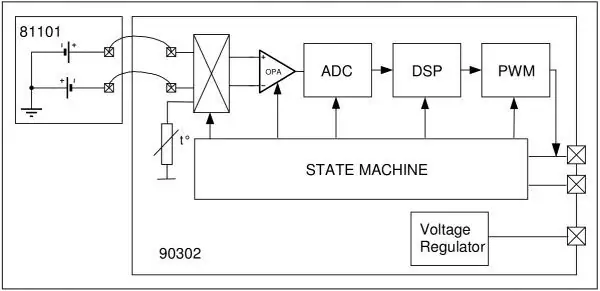

MLX90614 é um sensor de temperatura IR baseado em i2c que funciona na detecção de radiação térmica.
Internamente, o MLX90614 é um emparelhamento de dois dispositivos: um detector de termopilha infravermelho e um processador de aplicativo de condicionamento de sinal. De acordo com a lei de Stefan-Boltzman, qualquer objeto que não esteja abaixo de zero absoluto (0 ° K) emite luz (visível a olho não humano) no espectro infravermelho que é diretamente proporcional à sua temperatura. A termopilha infravermelha especial dentro do MLX90614 detecta quanta energia infravermelha está sendo emitida por materiais em seu campo de visão e produz um sinal elétrico proporcional a isso. Essa tensão produzida pela termopilha é captada pelo ADC de 17 bits do processador do aplicativo e, em seguida, condicionada antes de ser passada para um microcontrolador.
Etapa 3: mais sobre o módulo HCSR04:
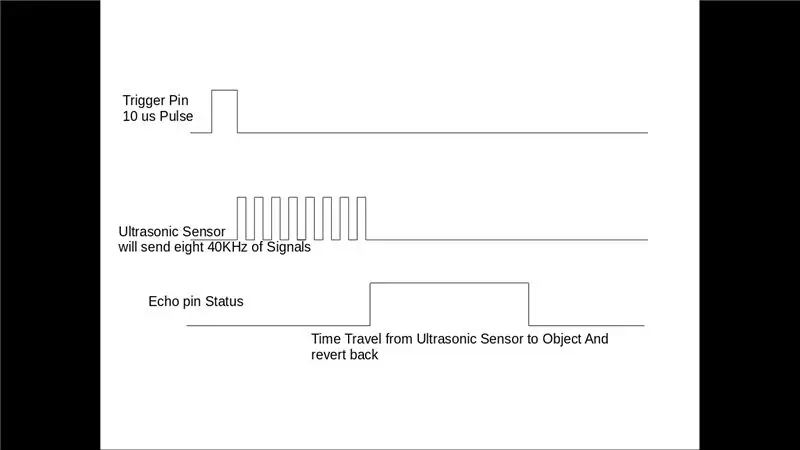
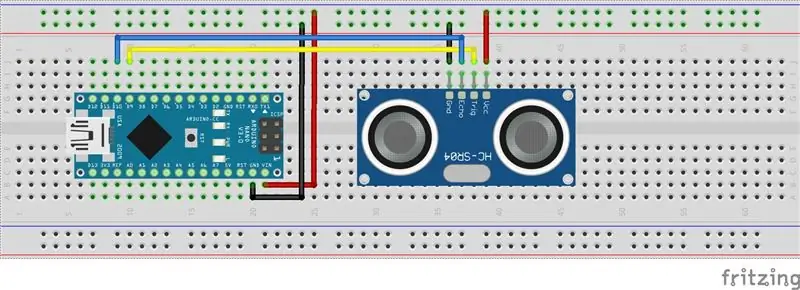
No módulo ultrassônico HCSR04, temos que dar pulso de disparo no pino de disparo, para que ele gere ultrassom de frequência de 40 kHz. Depois de gerar ultrassom, ou seja, 8 pulsos de 40 kHz, torna o pino de eco alto. O pino de eco permanece alto até não receber o som de eco de volta.
Portanto, a largura do pino de eco será o tempo para o som viajar até o objeto e retornar. Assim que tivermos o tempo, podemos calcular a distância, pois sabemos a velocidade do som. O HC-SR04 pode medir até 2 cm - 400 cm. O Módulo Ultrassônico irá gerar as ondas ultrassônicas que estão acima da faixa de frequência detectável por humanos, geralmente acima de 20.000 Hz. No nosso caso estaremos transmitindo a frequência de 40Khz.
Etapa 4: Mais sobre LCD 16x2:
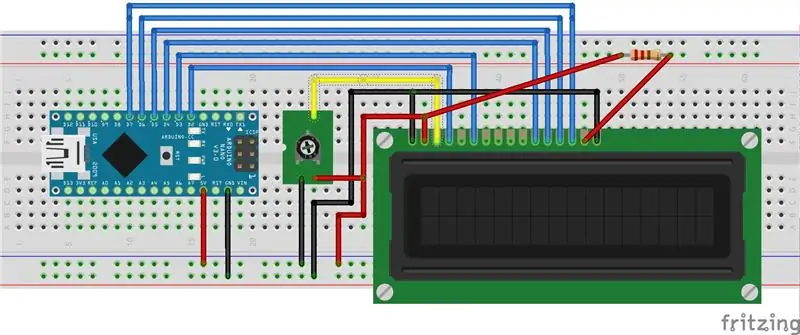
O LCD 16x2 tem 16 caracteres e o LCD de 2 linhas possui 16 pinos de conexão. Este LCD requer dados ou texto em formato ASCII para ser exibido. Primeira linha começa com 0x80 e a segunda linha começa com endereço 0xC0. O LCD pode funcionar no modo de 4 ou 8 bits. No modo de 4 bits, os dados / comandos são enviados no formato Nibble Primeiro nibble superior e, em seguida, nibble inferior.
Por exemplo, para enviar 0x45 Primeiros 4 serão enviados Então 5 serão enviados.
Existem 3 pinos de controle que são RS, RW, E.
Como usar o RS:
Quando o comando é enviado, então RS = 0
Quando os dados são enviados, RS = 1
Como usar RW:
O pino RW é leitura / gravação.
onde, RW = 0 significa Gravar Dados no LCD
RW = 1 significa Ler Dados do LCD
Quando estamos gravando no comando LCD / Dados, definimos o pino como BAIXO.
Quando estamos lendo no LCD, definimos o pino como HIGH.
Em nosso caso, o conectamos ao nível BAIXO, porque estaremos sempre gravando no LCD.
Como usar E (habilitar):
Quando enviamos dados para o LCD, estamos dando pulso ao LCD com a ajuda do pino E.
Este é o fluxo de alto nível que devemos seguir ao enviar COMANDO / DADOS para o LCD.
A seguir está a sequência a seguir.
Higher Nibble
Habilite o pulso, Valor RS adequado, com base em COMANDO / DADOS
Lower Nibble
Habilite o pulso, Valor RS adequado, com base em COMANDO / DADOS
Etapa 5: mais imagens
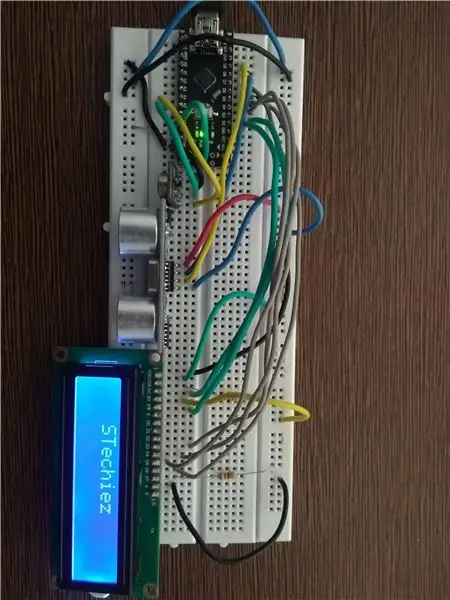


Etapa 6: Código
Encontre o código no github:
github.com/stechiez/Arduino.git
Recomendado:
O controle remoto da TV se torna um controle remoto de RF -- NRF24L01 + Tutorial: 5 etapas (com imagens)

O controle remoto da TV se torna um controle remoto RF || NRF24L01 + Tutorial: Neste projeto vou mostrar como usei o popular IC nRF24L01 + RF para ajustar o brilho de uma faixa de LED sem fio por meio de três botões inúteis de um controle remoto de TV. Vamos começar
Leia o controle remoto usando o sensor de infravermelho: 4 etapas

Leia o controle remoto usando o sensor de infravermelho: Olá, allNo artigo anterior, escrevi sobre como usar o " Sensor de prevenção de obstáculos por infravermelho " partes, ou seja, emissor de IR e receptor de IR
Rádio-controle RF 433MHZ usando HT12D HT12E - Fazendo um controle remoto Rf usando HT12E e HT12D com 433 MHz: 5 etapas

Rádio-controle RF 433MHZ usando HT12D HT12E | Fazendo um controle remoto Rf usando HT12E e HT12D com 433 mhz: Neste instrutível, vou mostrar como fazer um controle remoto RADIO usando o módulo receptor transmissor 433 mhz com codificação HT12E & IC decodificador HT12D. Neste instrutível, você poderá enviar e receber dados usando COMPONENTES muito baratos, COMO: HT
Detecção de objeto com Dragonboard 410c ou 820c usando OpenCV e Tensorflow: 4 etapas

Detecção de objetos W / Dragonboard 410c ou 820c usando OpenCV e Tensorflow .: Este manual de instruções descreve como instalar OpenCV, Tensorflow e estruturas de aprendizado de máquina para Python 3.5 para executar o aplicativo de detecção de objetos
Remoto sem fio usando módulo 2.4 Ghz NRF24L01 com Arduino - Nrf24l01 Receptor transmissor de 4 canais / 6 canais para Quadcopter - Helicóptero Rc - Avião Rc usando Arduino: 5 etapa

Remoto sem fio usando módulo 2.4 Ghz NRF24L01 com Arduino | Nrf24l01 Receptor transmissor de 4 canais / 6 canais para Quadcopter | Helicóptero Rc | Avião Rc Usando Arduino: Para operar um carro Rc | Quadcopter | Drone | Avião RC | Barco RC, sempre precisamos de um receptor e transmissor, suponha que para RC QUADCOPTER precisamos de um transmissor e receptor de 6 canais e esse tipo de TX e RX é muito caro, então vamos fazer um em nosso
